적합성 모델러 위젯을 사용하면 다음을 쉽게 수행할 수 있습니다.
- 활동을 위한 최적의 위치 찾기
- 위험 발생 가능성 예측
- 특정 상황이 발생할 수 있는 위치 식별
이 위젯에서는 서로 다른 여러 레이어를 결합하고 가중치를 적용해 여러 인자를 한 번에 평가할 수 있습니다. 적합성 모델을 사용하면 "해충 피해에 대한 위험이 가장 큰 곳은 어디입니까?" 또는 "상업 개발을 위한 최적의 위치는 어디입니까?” 등의 질문에 쉽게 답할 수 있습니다. 이러한 질문 유형에 대한 답은 입력 데이터와 해당 데이터로 정의된 기준에 따라 다릅니다.
적합성 모델러 위젯은 웹 기반 고속 가중치 래스터 중첩을 사용하여 서비스에서 모델을 생성합니다. WRO(가중치 래스터 중첩) 서비스가 비어 있는 상태에서 시작할 수도 있고 미리 구성된 WRO 모델을 사용할 수도 있습니다. 레이어를 선택하고 가중치를 할당한 다음, 레이어 분류 값을 조정하여 분석을 정의합니다. 그런 후에 모델러를 실행하고 결과를 시각화하고, 필요에 따라 결과를 기관이나 포털의 항목으로 저장합니다.
GeoPlanner의 모델러인 적합성 모델러 위젯은 가중치 중첩 서비스라고 하는 특별한 유형의 이미지 레이어를 활용합니다. 이 유형의 서비스는 ArcGIS Server에 발행되어 ArcGIS Online의 항목으로 추가됩니다. Esri에서 제공하며 ArcGIS Online에서 공개적으로 제공되는 몇몇 가중치 중첩 서비스가 있습니다. 이러한 서비스에는 세계 규모의 생태적 및 지형적 데이터셋이 포함되어 있습니다. 이러한 서비스 중 일부는 Esri에서 유지 관리되고 업데이트되므로 항상 현재 데이터에 대한 분석을 실행할 수 있습니다. 적합성 모델러 위젯으로 생성된 적합성 모델은 내보낸 후 ArcGIS Online 이미지 서비스 레이어로 호스팅됩니다. 이러한 레이어를 가중치 중첩 모델 서비스, 간단하게는 모델이라고 합니다.
가중치 중첩 이해
가중치 중첩에는 3가지 개념 단계가 있습니다. 첫 번째, 분석에서 각 래스터 레이어에는 가중치가 백분율로 할당됩니다. 이를 통해 각 레이어에 대한 분석에서의 상대적 중요도를 강조할 수 있습니다. 두 번째, 각 래스터 레이어 내의 값은 일반적인 적합성 등급으로 매핑됩니다. 이를 통해 각 래스터 레이어 내의 여러 가지 정보를 비교할 수 있습니다. 세 번째, 분석의 모든 래스터 레이어는 중첩됩니다. 각 래스터 셀의 적합성 값을 해당 레이어 가중치와 곱한 다음 해당 레이어가 중첩되어 있는 다른 래스터 셀의 값을 모두 합합니다. 이때 도출된 값이 결과 래스터 레이어에서 심볼로 사용되는 적합성 값입니다.
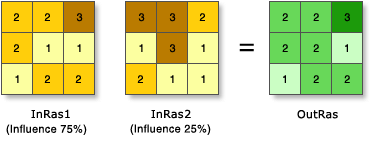
이 그림에서 두 개의 입력 래스터는 적합성 등급 1에서 3으로 재분류되었습니다. 각 래스터에는 가중치가 백분율로 할당되어 있습니다. 셀 값을 해당 가중치와 곱한 다음 그 결과를 모두 합해 결과 래스터를 생성합니다. 예를 들어 왼쪽 상단 셀의 경우 두 입력 값은 (2 * 0.75) = 1.5와 (3 * 0.25) = 0.75입니다. 1.5와 0.75를 합하면 2.25입니다. 결과는 정수 래스터 레이어이므로 최종 값은 2로 반올림됩니다.
적합성 모델러 위젯 구성
- 적합성 모델러 위젯을 앱에 추가합니다.
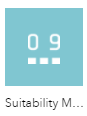
- 구성 패널에서 다음 옵션 중 하나를 시작 상태로 선택합니다.
- 빈 모델 - 이 모델에서는 WRO 서비스 URL을 직접 가리킬 수 있습니다. 이 옵션을 사용할 경우 사용자는 위젯을 열 때마다 빈 상태로 시작됩니다. 이 방법은 실험을 위해 기준(레이어) 조합도 열리는 경우에 적합합니다.
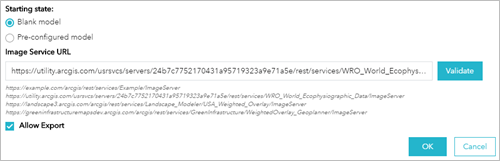
- 미리 구성된 모델 - 이 모델에서는 기반이 되는 WRO 서비스, 레이어 조합, 가중법이 포함된 WRO 모델을 찾을 수 있습니다. 이 방법은 사용자가 기존 모델에서 새 모델을 파생하는 경우(예: 위험 요소 및 각 중요도에 대한 여러 이해 관계자의 다양한 견해)에 적합합니다.
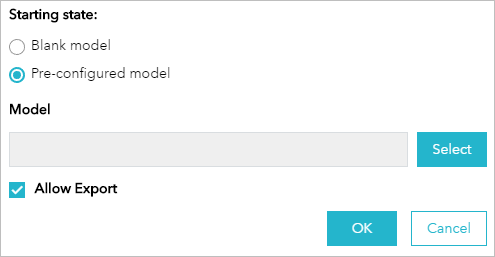
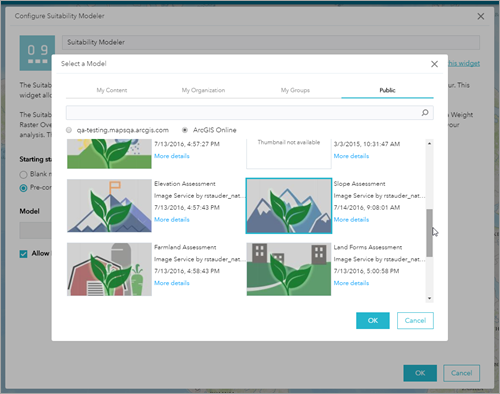
- 빈 모델 - 이 모델에서는 WRO 서비스 URL을 직접 가리킬 수 있습니다. 이 옵션을 사용할 경우 사용자는 위젯을 열 때마다 빈 상태로 시작됩니다. 이 방법은 실험을 위해 기준(레이어) 조합도 열리는 경우에 적합합니다.
- 내보내기 허용 옵션 체크 박스를 선택하거나 선택 취소하여 사용자가 위젯을 사용한 후에 자신의 모델을 내보낼 수 있는지(저장에 크레딧이 소모될 수 있음) 여부를 지정합니다.
- 확인을 클릭하여 구성을 확인합니다.
적합성 모델러 위젯 사용
- 적합성 모델러 위젯을 엽니다.
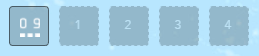
- 레이어 섹션에서 분석에 포함할 레이어를 선택합니다.
레이어는 15개까지 선택할 수 있습니다. 목록을 아래로 스크롤하여 모든 옵션을 확인합니다.
- 모델 디자인을 클릭합니다.
모델 섹션에서 백분율(%) 텍스트 상자에 백분율을 입력하여 분석에서의 상대적 중요도를 각 레이어에 할당할 수 있습니다. 총 백분율이 100이 되어야 분석을 실행할 수 있습니다.
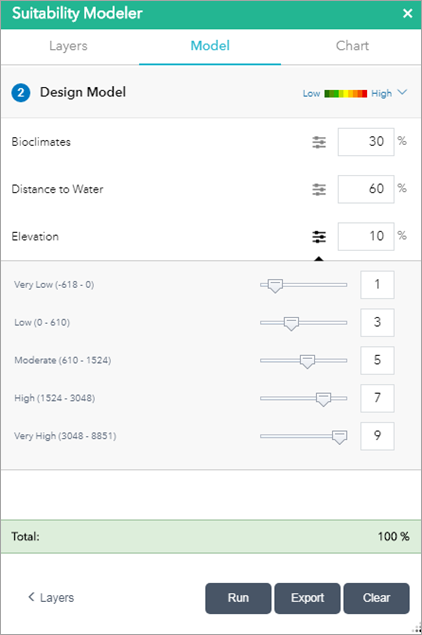
- 필요한 경우 각 레이어를 확장하여 해당 등급 가중치를 조정합니다.
클래스 가중치는 레이어 값이 적합성 척도로 매핑되는 방식입니다. 위의 그래픽에서 고도 레이어에는 10%의 가중치가 적용되며 5가지 클래스가 있습니다. 각 클래스는 1부터 9까지의 적합성 값으로 매핑됩니다. 매우 낮음 클래스(-618~0)는 적합성 값 1로 매핑됩니다. 분석 중에 -618~0 사이의 고도 값은 1로 다시 매핑됩니다. 해석 방법은 기준에 따라 다릅니다. 예를 들어 더 높은 고도에서 성장하는 꽃을 지원할 수 있는 영역을 식별하려는 경우 적합성 값 1은 해당 위치에서 찾을 수 있는 가능성이 없음을 나타냅니다.
- 실행을 클릭합니다.
렌더링된 WRO 모델이 맵에 나타납니다.
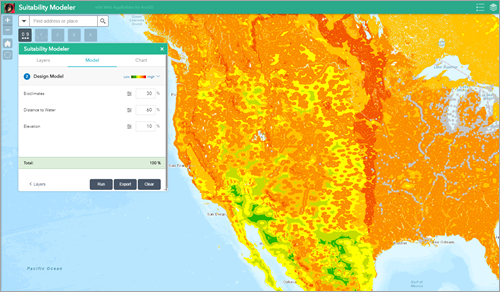
모델을 실행한 경우 차트 백분율을 생성할 수 있습니다.
- 적합성 모델러 창에서 차트를 선택합니다.
모델 차트를 생성하기 위해 피처 사이에서 선택합니다. 다음과 같은 도구를 사용할 수 있습니다.
- 폴리곤 그리기
- 자유곡선 폴리곤 그리기
- 레이어에서 선택
- 이동
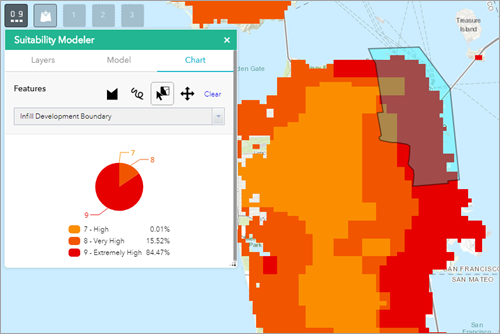
- 내보내기 대화 상자에서 모델의 이름을 입력하고 내보내기를 클릭합니다.
내보내기 대화 상자가 닫힙니다. 모델이 ArcGIS Online에서 처리되어 이미지 레이어로 앱에 반환됩니다.
참고 사항:
내보내기 옵션은 구성에서 내보내기 허용을 선택한 경우에만 나타납니다.
가중치 중첩 모델은 부지 적합성 요인을 시각화하고 분석하는 데 매우 유용합니다. 모델의 음영을 기반으로 기회 및 위험 지역을 식별할 수 있습니다. 또한 생성한 모델을 GeoPlanner 대시보드 차트의 실시간 피드백에 활용할 수 있습니다. 이러한 차트에서는 디자인 또는 다른 피처 레이어가 평가 레이어와 어떻게 중첩되어 있는지 보여 줍니다. 이 뷰를 통해 도안 및 도면 내의 적합성 요인이나 위험 요인을 쉽게 파악할 수 있습니다.
가중치 중첩용 데이터를 발행하는 방법은 GeoPlanner 설명서를 참고하세요.